Oefening: Opmaken van een spread over een Pop-Art Kunstenaar
1. Doel
In deze opdracht leer je basisontwerpprincipes toepassen, zoals het werken met stramienpagina's, het basislijnstramien en een lay-outgrid bij de opmaak van een publicatie. We werken met Adobe InDesign om een dubbele pagina (spread) vorm te geven. Daarnaast leer je hoe je de resolutie van pixelafbeeldingen, zoals foto's, kunt controleren en aanpassen met Adobe Photoshop.
Naast de technische aspecten is er ook aandacht voor compositie, stijl en visuele hiërarchie. Je denkt na over de plaatsing van tekst en beeld, het gebruik van kleur en typografie, en hoe je een sterke en gebalanceerde lay-out creëert die de boodschap van je ontwerp ondersteunt.
2. Nieuw document instellen
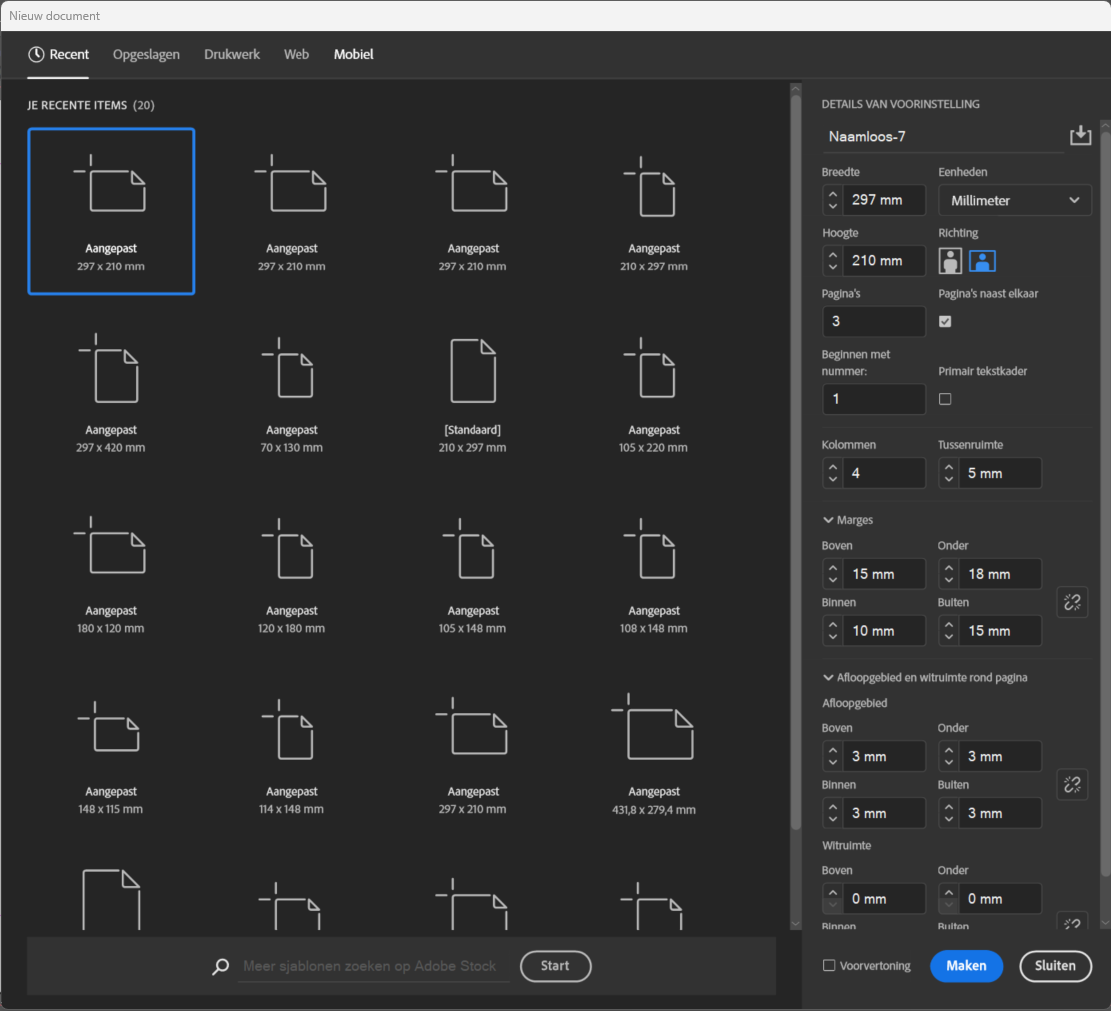
Maak een nieuw document aan in Adobe InDesign met de volgende specificaties:
- Formaat: A4 liggend (enkele pagina = 210 x 297 mm) (uitvouw of spread = 420 x 297)
- Marges:
- Snijwit (buitenmarges): 15 mm
- Rugwit: 10 mm (samen 20 mm met de tegenoverliggende pagina)
- Kopwit (bovenmarge): 15 mm
- Staartwit (ondermarge): 18 mm
- Afbeeldingen mogen over twee pagina’s lopen: Let erop dat bij het binden van het boek of magazine delen van de afbeelding in de rug kunnen verdwijnen. Vermijd dat essentiële elementen zoals gezichten of tekst in de rug geplaatst worden.
- Afloopgebied: 3 mm
- Pagina’s naast elkaar: Ja (spread)
- Raster: 4 kolommen met 5 mm tussenruimte
- Extra hulplijnen maken:
Maak extra hulplijnen tussen de kolommen om halve kolommen te creëren. Dit geeft je meer flexibiliteit bij het plaatsen van lay-out elementen binnen het stramien.
- Ga naar de stramienpagina’s (zowel de linker- als de rechterpagina).
- Kies Hulplijnen maken in het menu.
- Voeg extra hulplijnen (8) toe binnen het stramien met een **tussenruimte van 5 mm**.
3. Stramienpagina en basislijnraster instellen
Stramienpagina: Op een stramienpagina kunnen marges, kolommen en vaste typografische elementen, zoals paginanummers, worden geplaatst. Dit vormt een ontwerpsjabloon.
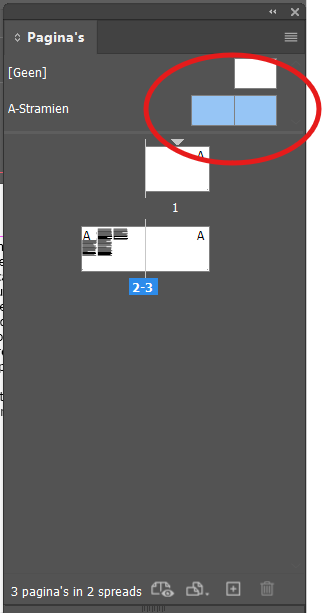
3.1 Basislijnraster instellen
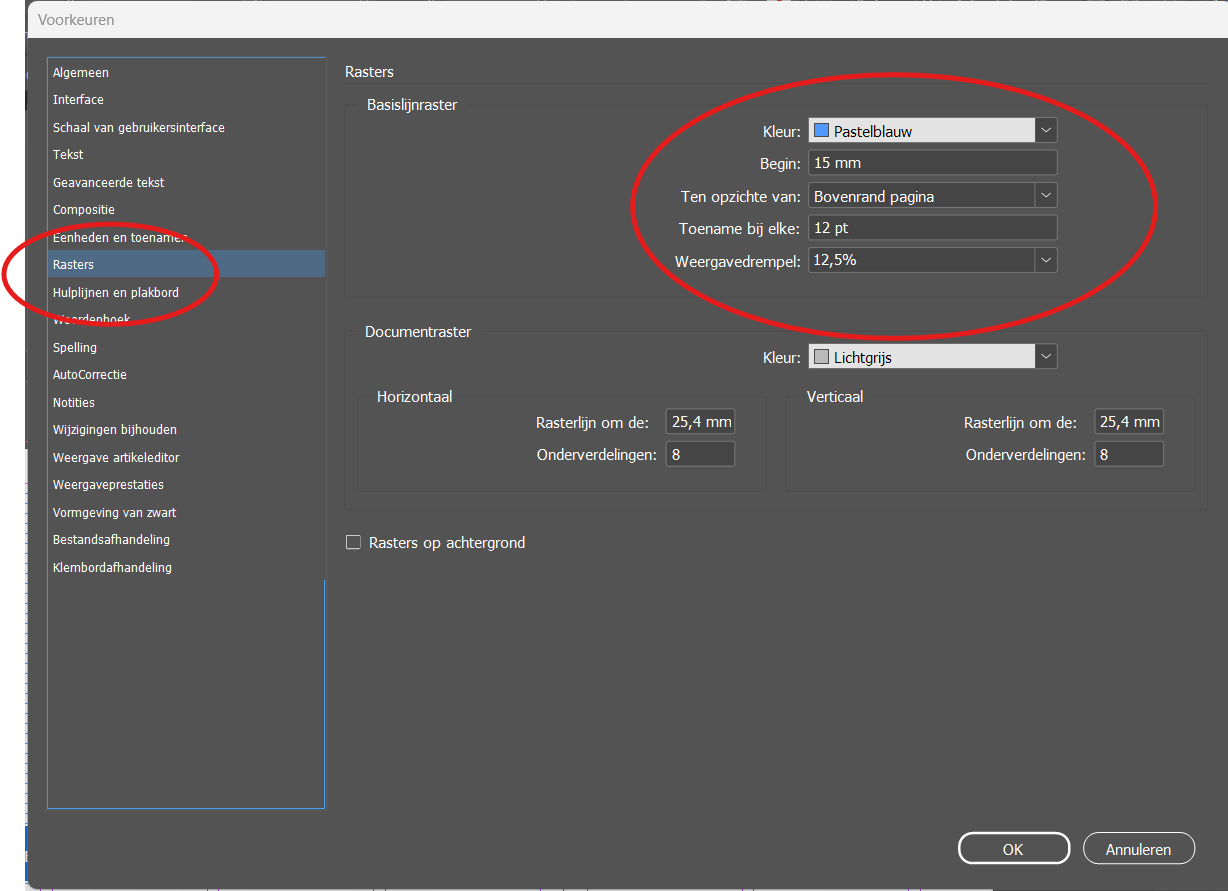
- Open het Pagina’s-paneel en pas het A-stramien aan.
- Ga naar Voorkeuren > Rasters en hulplijnen en stel het basislijnraster in:
- Begin: 15 mm ten opzichte van bovenrand van de pagina.
- Toename bij elke: 12 pt (gelijk aan de regelafstand van de bodytekst).
- Schakel het raster in via Weergave > Rasters en hulplijnen > Basislijnraster weergeven.
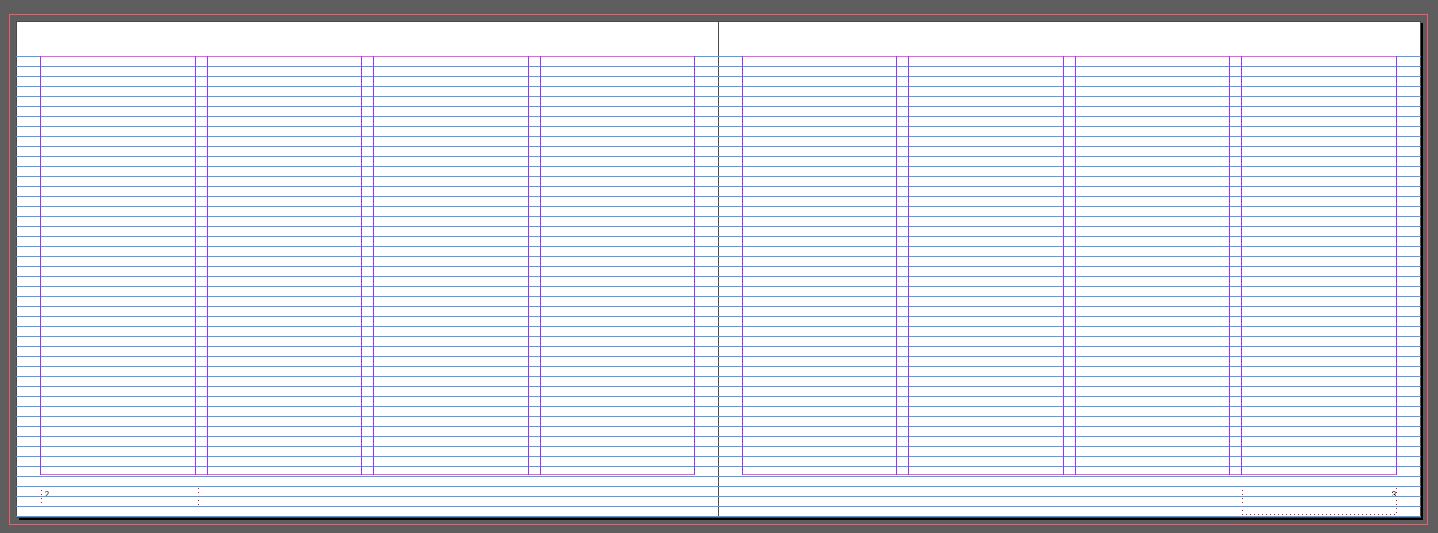
De blauwe horizontale lijnen vormen het basislijnstramien. Dit stramien is gebaseerd op de regelafstand van de bodytekst, waardoor de x-hoogte van alle tekst op dezelfde lijn uitgelijnd blijft.
3.2 Automatische paginering
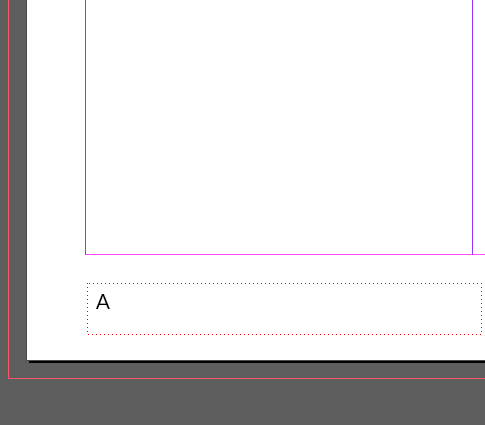
Voeg automatische paginanummers toe.
Werkwijze:
- Open het Pagina’s-paneel via Venster > Pagina’s.
- Dubbelklik op de A-stramienpagina om de wijzigingen op alle pagina’s toe te passen.
- Maak een tekstkader aan op de linkerpagina, op de plek waar het paginanummer moet verschijnen.
- Ga naar Tekst > Speciale tekens invoegen > Markeringen > Huidig paginanummer.
De letter "A" verschijnt als aanduiding voor het paginanummer. - Stel de uitlijning in via het eigenschappenpaneel:
- Linkerpaginanummer: Links uitlijnen.
- Rechterpaginanummer: Maak een apart tekstkader op de rechterpagina en stel dit in op rechts uitlijnen.
- Pas een alineastijl toe voor een consistente opmaak (bijv. lettertype, corpsgrootte en kleur).
- Sluit het stramien. De paginanummers verschijnen nu automatisch op alle pagina’s.
3.1 Alineastijlen instellen en toepassen
Lees eerst dit stuk cursus over Alinea- en Tekenstijlen.
- Open het Alineastijlen-paneel via Venster > Stijlen > Alineastijlen.
- Maak een nieuwe alineastijl voor de bodytekst.
- Ga naar Standaard tekenopmaak en kies een modern, hedendaags lettertype zoals Roboto of Helvetica Neue.
- Stel de tekstgrootte in op 10 pt met een vaste regelafstand van 12 pt (10/12).
- Ga naar het tabblad Inspringingen en afstand en vink Uitlijnen op basislijnstramien aan.
- Pas de alineastijl toe op de bodytekst, zodat alle tekstblokken automatisch op het basislijnraster worden uitgelijnd.
- Zorg ervoor dat koppen en bijschriften indien nodig kunnen afwijken van het basislijnstramien.
- Maak aparte alineastijlen voor koppen, onderkoppen, bijschriften en quotes.
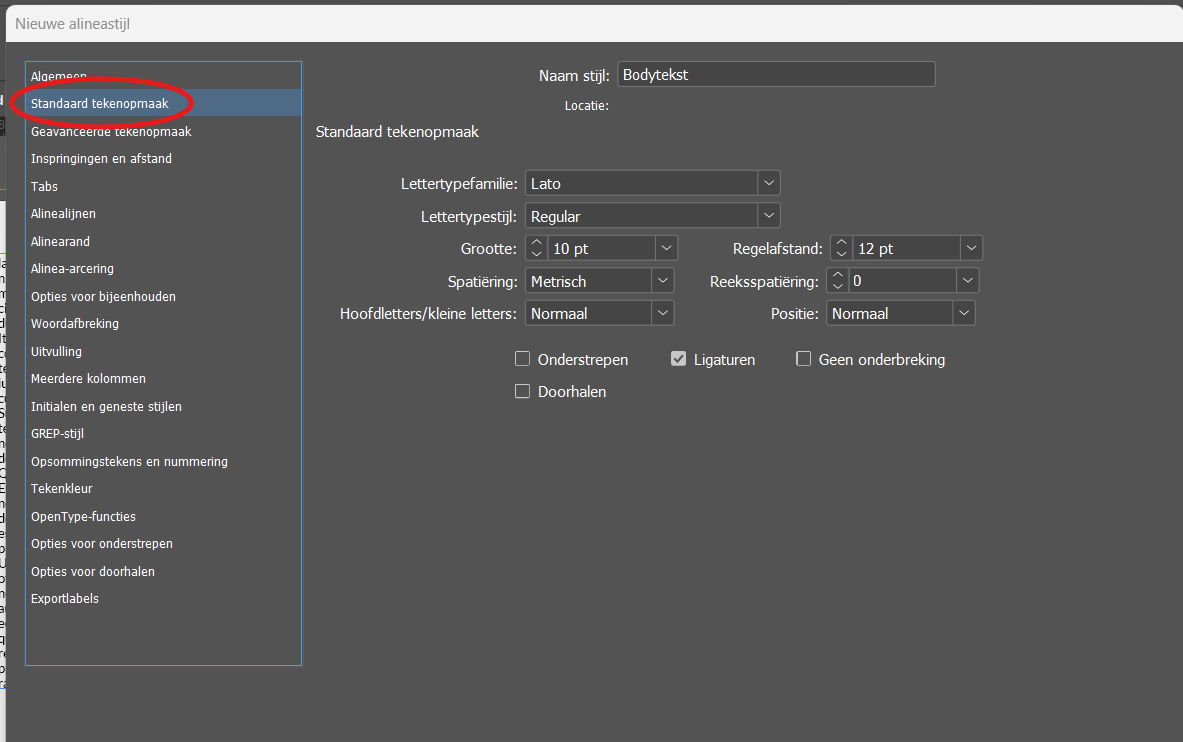
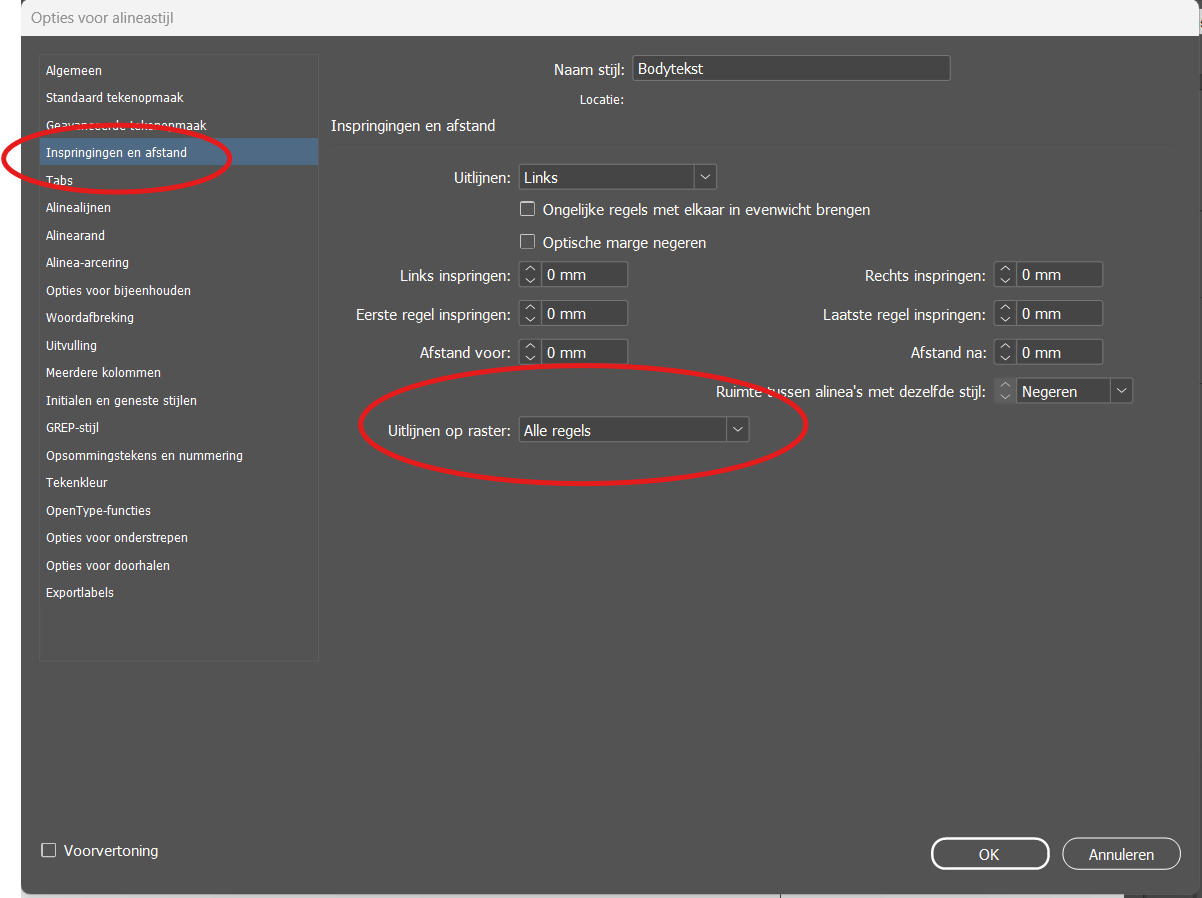
4. Afbeeldingen en tekst plaatsen
4.1 Indeling bepalen
Plaats eerst de tekst in de kolommen en positioneer de afbeeldingen voorlopig op de pagina, zonder ze direct op te maken. Dit helpt om een goed overzicht te krijgen van de beschikbare ruimte en de verhouding tussen tekst en beeld.
Let op: Begin nog niet met de definitieve opmaak. Dit is enkel om de ruimtelijke verdeling van de elementen te bepalen.
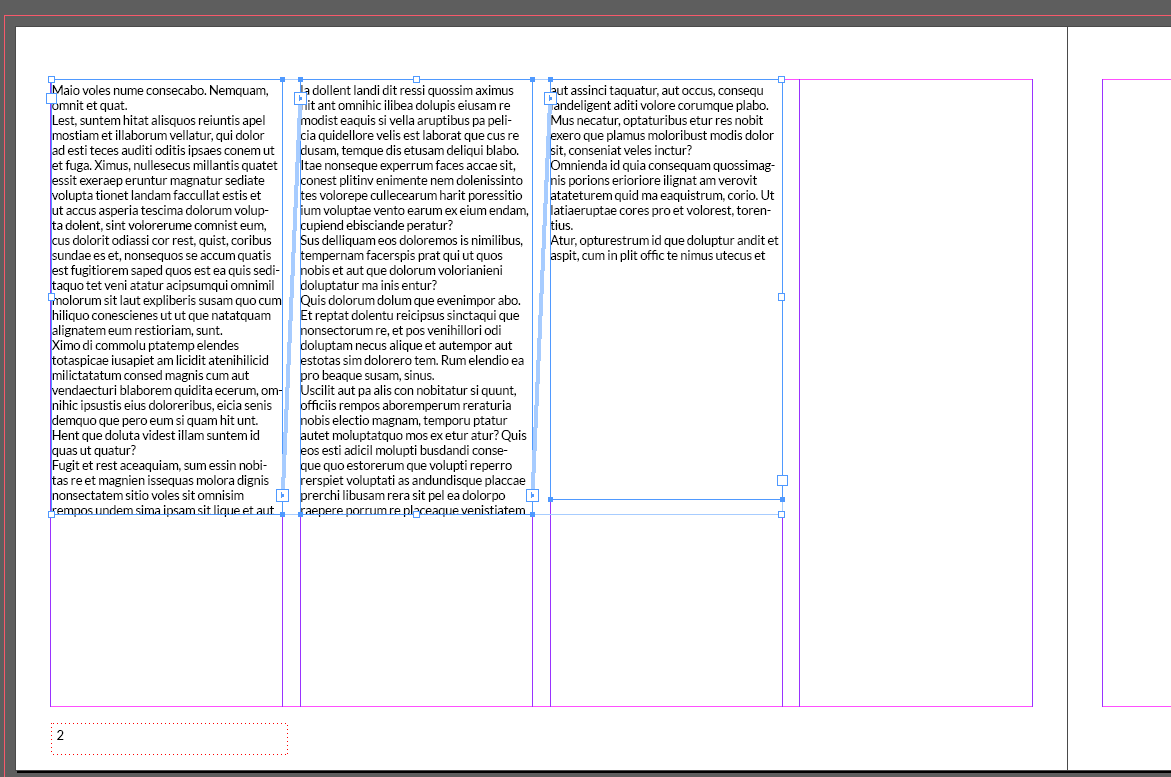
4.2 Tips voor het plaatsen van afbeeldingen
- Groepeer foto’s: Vermijd een willekeurige plaatsing en zorg voor een logische rangschikking.
- Uitlijning: Laat de randen van de foto’s netjes uitlijnen op het raster en het basislijnraster voor een strakke compositie.
- Witruimte: Zorg voor voldoende ruimte rondom de foto’s om rust en balans in de lay-out te behouden.
- Visuele hiërarchie: Gebruik een grote hoofdafbeelding als blikvanger en combineer kleinere beelden voor extra context.
- Consistente beeldverhouding: Gebruik bij voorkeur rechthoeken of vierkanten voor een harmonieuze uitstraling.
- Afloop gebruiken: Afbeeldingen mogen doorlopen over de randen van de pagina, tot aan het afloopgebied of erover.
- Doorlopend in de rug: Afbeeldingen kunnen over de middenvouw lopen, maar houd rekening met de bindwijze.
- Afbeeldingen over twee pagina’s: Let op dat bij het binden delen van de afbeelding in de rug kunnen verdwijnen. Vermijd dat essentiële elementen zoals gezichten of tekst in de rug geplaatst worden.
- Picture-in-picture: In uitzonderlijke gevallen kan een afbeelding binnen een andere afbeelding worden geplaatst.
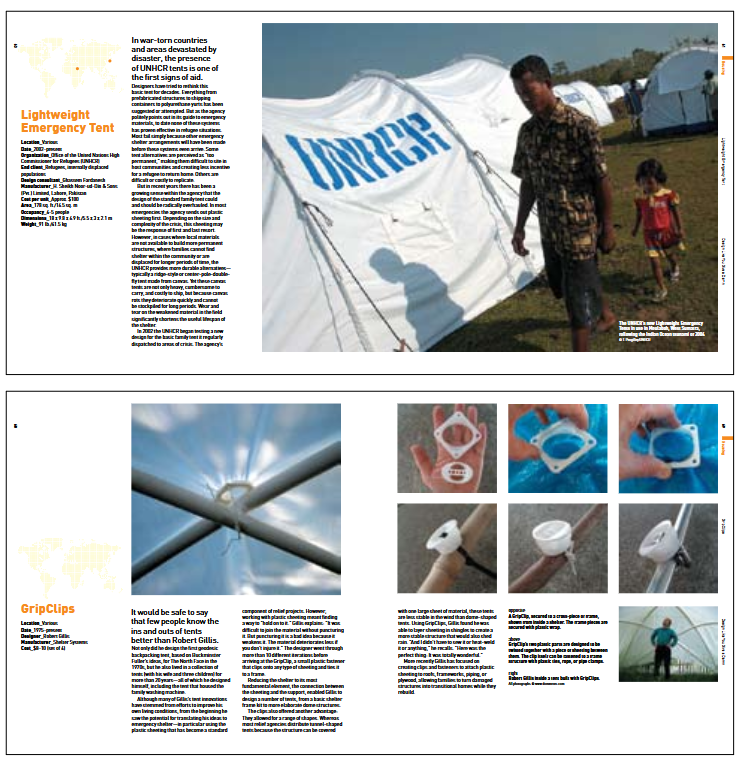
4.3 Uitschetsen en ruffs maken van de spread
Voordat je begint met de definitieve opmaak, is het belangrijk om een ruwe schets (ruff) te maken van je spread. Dit helpt je om de compositie te plannen en te experimenteren met de plaatsing van tekst en beeld.
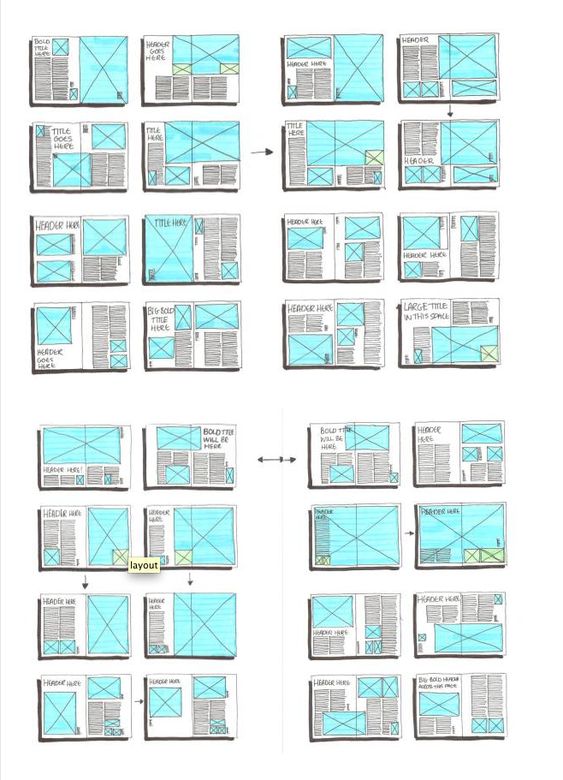
Stappen om een ruff te maken:
Een ruff is een ruwe schets van je lay-out, waarmee je experimenteert met compositie en hiërarchie voordat je aan de definitieve vormgeving begint. Dit kan zowel op papier als digitaal in Adobe InDesign.
- Schets op papier: Maak een snelle schets van de lay-out met potlood of een fineliner. Geef aan waar tekst, koppen en afbeeldingen komen te staan.
- Maak een digitaal wireframe: Bouw een basisontwerp in Adobe InDesign met grijze vlakken en dummytekst (Lorem Ipsum) om de structuur te testen.
- Experimenteer met verschillende composities:
- Varieer de plaatsing van koppen en afbeeldingen.
- Test of de tekst en beelden goed in balans zijn.
- Controleer of de leesrichting en hiërarchie kloppen.
- Verwerk feedback: Controleer of de compositie duidelijk en visueel aantrekkelijk is voordat je aan de definitieve opmaak begint. Pas de indeling waar nodig aan.
Tip: Een goed voorbereide ruff bespaart tijd in de definitieve lay-outfase en voorkomt last-minute aanpassingen.
5. Printen en afwerken
- Controleer of de uitlijning, witruimte en leesbaarheid in orde zijn.
- Print je spread met snijtekens en afloop.